windows Server服务器系统自身安全防护措施
生产管理--严密防范windowsserver2008的安全威胁操作系统专栏 精品
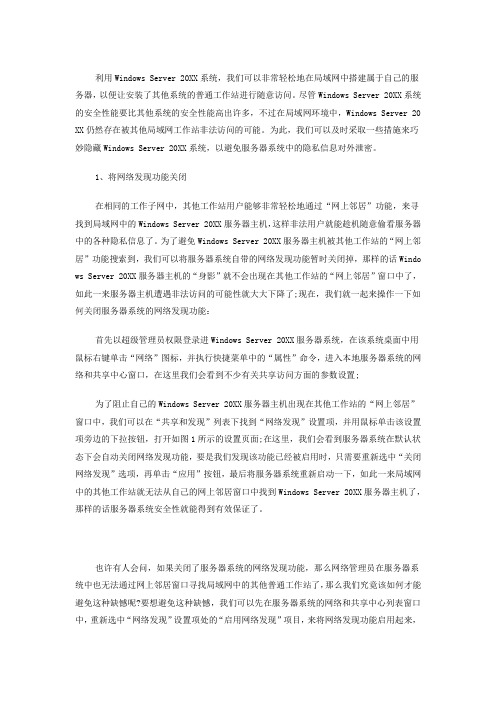
利用Windows Server 20XX系统,我们可以非常轻松地在局域网中搭建属于自己的服务器,以便让安装了其他系统的普通工作站进行随意访问。
尽管Windows Server 20XX系统的安全性能要比其他系统的安全性能高出许多,不过在局域网环境中,Windows Server 20 XX仍然存在被其他局域网工作站非法访问的可能。
为此,我们可以及时采取一些措施来巧妙隐藏Windows Server 20XX系统,以避免服务器系统中的隐私信息对外泄密。
1、将网络发现功能关闭在相同的工作子网中,其他工作站用户能够非常轻松地通过“网上邻居”功能,来寻找到局域网中的Windows Server 20XX服务器主机,这样非法用户就能趁机随意偷看服务器中的各种隐私信息了。
为了避免Windows Server 20XX服务器主机被其他工作站的“网上邻居”功能搜索到,我们可以将服务器系统自带的网络发现功能暂时关闭掉,那样的话Windo ws Server 20XX服务器主机的“身影”就不会出现在其他工作站的“网上邻居”窗口中了,如此一来服务器主机遭遇非法访问的可能性就大大下降了;现在,我们就一起来操作一下如何关闭服务器系统的网络发现功能:首先以超级管理员权限登录进Windows Server 20XX服务器系统,在该系统桌面中用鼠标右键单击“网络”图标,并执行快捷菜单中的“属性”命令,进入本地服务器系统的网络和共享中心窗口,在这里我们会看到不少有关共享访问方面的参数设置;为了阻止自己的Windows Server 20XX服务器主机出现在其他工作站的“网上邻居”窗口中,我们可以在“共享和发现”列表下找到“网络发现”设置项,并用鼠标单击该设置项旁边的下拉按钮,打开如图1所示的设置页面;在这里,我们会看到服务器系统在默认状态下会自动关闭网络发现功能,要是我们发现该功能已经被启用时,只需要重新选中“关闭网络发现”选项,再单击“应用”按钮,最后将服务器系统重新启动一下,如此一来局域网中的其他工作站就无法从自己的网上邻居窗口中找到Windows Server 20XX服务器主机了,那样的话服务器系统安全性就能得到有效保证了。
服务器操作系统安全设置指南
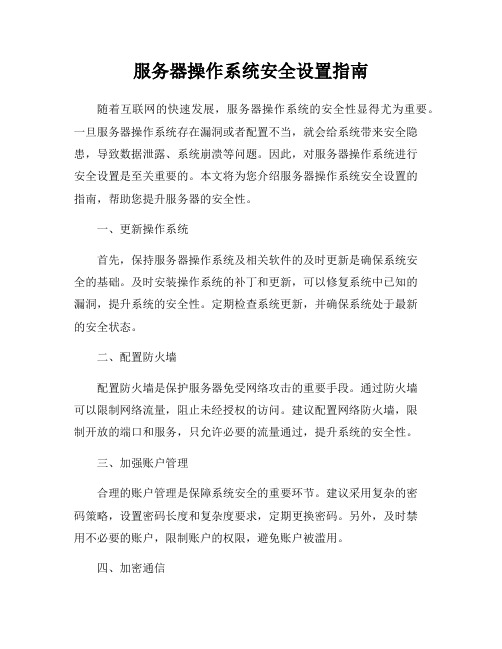
服务器操作系统安全设置指南随着互联网的快速发展,服务器操作系统的安全性显得尤为重要。
一旦服务器操作系统存在漏洞或者配置不当,就会给系统带来安全隐患,导致数据泄露、系统崩溃等问题。
因此,对服务器操作系统进行安全设置是至关重要的。
本文将为您介绍服务器操作系统安全设置的指南,帮助您提升服务器的安全性。
一、更新操作系统首先,保持服务器操作系统及相关软件的及时更新是确保系统安全的基础。
及时安装操作系统的补丁和更新,可以修复系统中已知的漏洞,提升系统的安全性。
定期检查系统更新,并确保系统处于最新的安全状态。
二、配置防火墙配置防火墙是保护服务器免受网络攻击的重要手段。
通过防火墙可以限制网络流量,阻止未经授权的访问。
建议配置网络防火墙,限制开放的端口和服务,只允许必要的流量通过,提升系统的安全性。
三、加强账户管理合理的账户管理是保障系统安全的重要环节。
建议采用复杂的密码策略,设置密码长度和复杂度要求,定期更换密码。
另外,及时禁用不必要的账户,限制账户的权限,避免账户被滥用。
四、加密通信加密通信可以有效防止数据在传输过程中被窃取。
建议使用SSL/TLS等加密协议保护数据传输的安全。
对于敏感数据的传输,可以采用端到端加密的方式,确保数据的机密性和完整性。
五、备份数据定期备份数据是防范数据丢失的重要手段。
建议设置自动备份机制,将重要数据备份到安全的地方,确保数据可以及时恢复。
同时,定期测试备份数据的完整性和可恢复性,以确保备份数据的有效性。
六、监控系统建立系统监控机制可以及时发现系统异常情况。
监控系统的日志记录,定期审查系统日志,及时发现异常行为。
另外,可以部署入侵检测系统(IDS)和入侵防御系统(IPS),及时响应潜在的安全威胁。
七、限制远程访问限制远程访问可以减少系统受到攻击的风险。
建议采用VPN等安全通道进行远程访问,限制远程访问的IP范围,避免未经授权的访问。
另外,可以采用多因素认证的方式提升远程访问的安全性。
服务器防病毒措施

服务器防病毒措施在当前互联网时代,服务器防病毒成为保障信息安全不可或缺的一环。
随着黑客攻击和恶意软件的不断增多,服务器的安全性至关重要。
为了保护服务器免受病毒的威胁,以下是一些有效的服务器防病毒措施。
1. 安装可靠的防病毒软件第一步是确保服务器上安装了可靠的防病毒软件。
这些软件可以及时扫描服务器上的文件和程序,并自动删除或隔离已感染的文件。
及时更新防病毒软件也是很重要的一步,因为新的病毒不断出现,防病毒软件的更新可以保持服务器的最新防护能力。
2. 定期进行系统更新和补丁安装操作系统和软件供应商定期发布操作系统更新和软件补丁,以修复已知的安全漏洞。
定期更新服务器上的操作系统和软件,以确保服务器始终拥有最新的安全防护。
这可以减少黑客攻击和恶意软件利用已知漏洞的风险。
3. 设置强密码和进行多因素身份验证密码是服务器安全的第一道防线。
设置强密码可以大大增加黑客破解密码的难度。
密码应该包括大写字母、小写字母、数字和特殊字符,并且应该定期更改密码。
另外,多因素身份验证也是一个很好的安全措施。
通过结合密码和其他身份验证因素(如指纹识别、短信验证码等),可以增加黑客入侵服务器的难度。
4. 控制访问权限和使用防火墙服务器上的文件和文件夹应该根据需要设置访问权限。
只有授权用户才能访问敏感的数据和文件。
此外,使用防火墙可以帮助筛选和阻止不明来源的网络请求和连接,从而减少服务器受到恶意软件和黑客攻击的风险。
5. 定期备份数据定期备份服务器上的数据是防范病毒攻击的重要手段之一。
如果服务器上的数据被感染或受到破坏,可以通过恢复备份数据来减少损失并快速恢复正常操作。
6. 监控服务器活动定期监控服务器活动可以及时发现异常行为和潜在的病毒感染。
通过使用日志、报警系统和入侵检测软件,可以帮助管理员追踪和阻止病毒攻击。
7. 员工培训和教育服务器安全不仅仅依赖于技术措施,还需要员工的合作。
培训和教育员工有关如何识别和避免病毒感染的最佳实践,可以帮助减少病毒攻击的风险。
微软系统漏洞防护措施
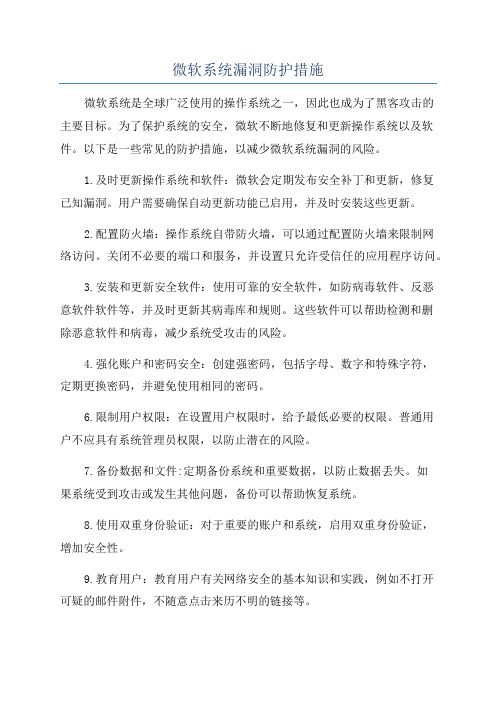
微软系统漏洞防护措施微软系统是全球广泛使用的操作系统之一,因此也成为了黑客攻击的主要目标。
为了保护系统的安全,微软不断地修复和更新操作系统以及软件。
以下是一些常见的防护措施,以减少微软系统漏洞的风险。
1.及时更新操作系统和软件:微软会定期发布安全补丁和更新,修复已知漏洞。
用户需要确保自动更新功能已启用,并及时安装这些更新。
2.配置防火墙:操作系统自带防火墙,可以通过配置防火墙来限制网络访问。
关闭不必要的端口和服务,并设置只允许受信任的应用程序访问。
3.安装和更新安全软件:使用可靠的安全软件,如防病毒软件、反恶意软件软件等,并及时更新其病毒库和规则。
这些软件可以帮助检测和删除恶意软件和病毒,减少系统受攻击的风险。
4.强化账户和密码安全:创建强密码,包括字母、数字和特殊字符,定期更换密码,并避免使用相同的密码。
6.限制用户权限:在设置用户权限时,给予最低必要的权限。
普通用户不应具有系统管理员权限,以防止潜在的风险。
7.备份数据和文件:定期备份系统和重要数据,以防止数据丢失。
如果系统受到攻击或发生其他问题,备份可以帮助恢复系统。
8.使用双重身份验证:对于重要的账户和系统,启用双重身份验证,增加安全性。
9.教育用户:教育用户有关网络安全的基本知识和实践,例如不打开可疑的邮件附件,不随意点击来历不明的链接等。
10.定期审查和监控:定期审查系统日志和安全事件,及时发现和应对潜在威胁。
使用安全监控工具来检测潜在的攻击和漏洞。
总之,保护微软系统的安全需要多重措施的综合使用。
以上提到的措施是一些常见的方法,通过合理配置系统和软件,并着重用户教育和安全意识培养,可以帮助减少微软系统受攻击的风险。
如何保护Windows系统免受病和恶意软件的攻击
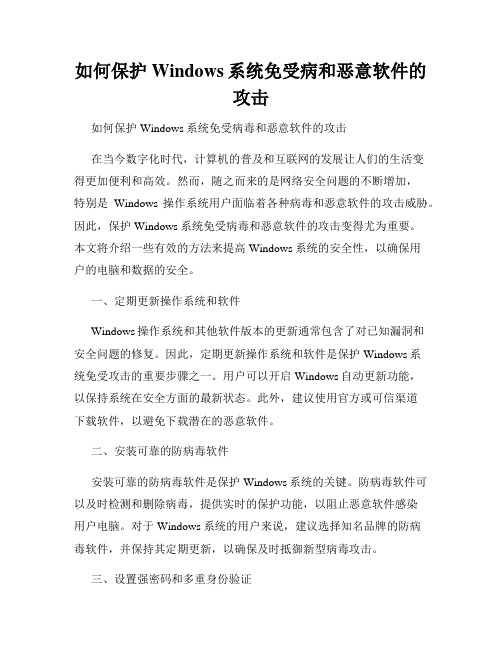
如何保护Windows系统免受病和恶意软件的攻击如何保护Windows系统免受病毒和恶意软件的攻击在当今数字化时代,计算机的普及和互联网的发展让人们的生活变得更加便利和高效。
然而,随之而来的是网络安全问题的不断增加,特别是Windows操作系统用户面临着各种病毒和恶意软件的攻击威胁。
因此,保护Windows系统免受病毒和恶意软件的攻击变得尤为重要。
本文将介绍一些有效的方法来提高Windows系统的安全性,以确保用户的电脑和数据的安全。
一、定期更新操作系统和软件Windows操作系统和其他软件版本的更新通常包含了对已知漏洞和安全问题的修复。
因此,定期更新操作系统和软件是保护Windows系统免受攻击的重要步骤之一。
用户可以开启Windows自动更新功能,以保持系统在安全方面的最新状态。
此外,建议使用官方或可信渠道下载软件,以避免下载潜在的恶意软件。
二、安装可靠的防病毒软件安装可靠的防病毒软件是保护Windows系统的关键。
防病毒软件可以及时检测和删除病毒,提供实时的保护功能,以阻止恶意软件感染用户电脑。
对于Windows系统的用户来说,建议选择知名品牌的防病毒软件,并保持其定期更新,以确保及时抵御新型病毒攻击。
三、设置强密码和多重身份验证强而复杂的密码是保护系统安全的重要组成部分。
使用包含数字、字母和特殊符号的密码,并避免使用与个人信息相关的简单密码,例如生日、姓名等等。
同时,对于Windows系统的登录账号,建议启用多重身份验证功能,例如使用手机短信验证码、指纹或面部识别等,以增加账号的安全性。
四、谨慎下载和打开附件不明来源的下载和可疑的电子邮件附件往往是病毒和恶意软件传播的常见方式。
因此,用户应该谨慎下载和打开附件,尤其是来自未知发件人或不可信来源的文件。
在下载之前,可以使用可靠的防病毒软件进行扫描,以确保文件的安全性。
五、保持防火墙的开启状态Windows操作系统提供了防火墙功能,它可以监控和筛选网络传输的数据包,以提供一定程度的网络安全保护。
Windows 2021 Server 服务器安全配置(完全版)

Windows 2021 Server 服务器安全配置(完全版)Windows 2021 Server服务器安全配置一、先关闭不需要的端口我比较小心,先关了端口。
只开了3389、21、80、1433,有些人一直说什么默认的3389不安全,对此我不否认,但是利用的途径也只能一个一个的穷举爆破,你把帐号改了密码设置为十五六位,我估计他要破上好几年,哈哈!办法:本地连接--属性--Internet 协议(TCP/IP)--高级--选项--TCP/IP筛选--属性--把勾打上,然后添加你需要的端口即可。
PS一句:设置完端口需要重新启动!第 1 页共 27 页当然大家也可以更改远程连接端口方法: Windows Registry Editor Version5.00[HKEY_LOCAL_MACHINE \\ SYSTEM\\ Current ControlSet \\ Control \\ Terminal Server\\WinStations\\RDP-Tcp] \保存为.REG文件双击即可!更改为9859,当然大家也可以换别的端口,直接打开以上注册表的地址,把值改为十进制的输入你想要的端口即可!重启生效!还有一点,在2021系统里,用TCP/IP筛选里的端口过滤功能,使用FTP服务器的时候,只开放21端口,在进行FTP传输的时候,FTP 特有的Port模式和Passive模式,在进行数据传输的时候,需要动态的打开高端口,所以在使用TCP/IP过滤的情况下,经常会出现连接上后无法列出目录和数据传输的问题。
所以在2021系统上增加的Windows连接防火墙能很好的解决这个问题,不推荐使用网卡的TCP/IP过滤功能。
第 2 页共 27 页做FTP下载的用户看仔细,如果要关闭不必要的端口,在\\system32\\drivers\\etc\\services中有列表,记事本就可以打开的。
如果懒的话,最简单的方法是启用WIN2021的自身带的网络防火墙,并进行端口的改变。
服务器防护方案

服务器防护方案作为当代信息技术中不可或缺的重要组成部分,服务器的安全性备受关注。
随着网络安全威胁的不断增加,保护服务器的安全性成为了企业和个人必须面对的挑战。
本文将针对服务器的安全性提出一些有效的防护方案,以保障服务器的稳定运行和数据的安全。
一、加强访问控制服务器的安全性很大程度上取决于对访问控制的严格管理。
以下是一些加强访问控制的方法:1.1 提供强密码策略制定一套强密码策略,要求用户密码包括大小写字母、数字和特殊字符的组合,并定期要求用户更改密码。
此外,系统应该设定密码长度和有效期限,并禁止重复使用过去的密码。
1.2 使用多因素身份验证采用多因素身份验证可以提高服务器的安全性。
除了普通的用户名和密码,可以加入指纹识别、短信验证码等额外的验证手段,以增强身份验证的可靠性。
1.3 设立权限管理针对不同的用户和角色,设置不同的权限,确保用户只能访问他们需要的资源,防止恶意用户获取不应得的权限。
二、更新与维护服务器的操作系统和应用程序经常会出现安全漏洞,黑客利用这些漏洞进行攻击。
因此,定期更新和维护服务器是非常重要的。
2.1 及时安装系统和应用程序的安全补丁各个系统和应用程序厂商会定期发布安全补丁,修复已发现的安全漏洞,及时更新服务器上的系统和应用程序,以减少攻击者利用漏洞的机会。
2.2 设置合理的防火墙规则防火墙是保护服务器的重要组成部分,它可以监控并控制网络流量,阻止未经授权的访问。
设置合理的防火墙规则可以屏蔽潜在的攻击者,并确保只有授权用户可以访问服务器。
三、监测和预警对服务器的监测和预警可以帮助及早发现潜在的安全威胁,采取相应的防护措施。
3.1 使用入侵检测系统(IDS)IDS可以监测服务器上的异常活动和入侵尝试,并及时发出警报。
通过及时响应,可以避免攻击者进一步入侵服务器,保护服务器的安全。
3.2 设置日志记录和审计启用服务器的日志记录和审计功能,可以记录所有的服务器活动和访问日志。
在发生安全事件时,可以通过分析日志找出问题的源头,并采取相应的措施进行安全修复。
Windows服务器安全设置攻略

Windows服务器安全设置攻略Windows服务器安全设置攻略Windows服务器安全策略怎么做?不要觉得这是一个非常深奥遥不可及的问题,其实也是从各个方面去加固系统的安全性而已,它没有一个定论,今天我和你们分享一下windows服务器基本安全策略保障服务器基本安全的一些简单实用的加固方法。
Windows服务器安全设置攻略1前言其实,在服务器的安全设置方面,我虽然有一些经验,但是还谈不上有研究,所以我写这篇文章的时候心里很不踏实,总害怕说错了会误了别人的事。
本文更侧重于防止ASP漏洞攻击,所以服务器防黑等方面的讲解可能略嫌少了点。
基本的服务器安全设置安装补丁安装好操作系统之后,最好能在托管之前就完成补丁的安装,配置好网络后,如果是2000则确定安装上了SP4,如果是2003,则最好安装上SP1,然后点击开始→WindowsUpdate,安装所有的关键更新。
安装杀毒软件虽然杀毒软件有时候不能解决问题,但是杀毒软件避免了很多问题。
我一直在用诺顿2004,据说2005可以杀木马,不过我没试过。
还有人用瑞星,瑞星是确定可以杀木马的。
更多的人说卡巴司机好,不过我没用过。
不要指望杀毒软件杀掉所有的木马,因为ASP木马的特征是可以通过一定手段来避开杀毒软件的查杀。
设置端口保护和防火墙、删除默认共享都是服务器防黑的措施,即使你的服务器上没有IIS,这些安全措施都最好做上。
这是阿江的盲区,大概知道屏蔽端口用本地安全策略,不过这方面的东西网上攻略很多,大家可以擞出来看看,晚些时候我或者会复制一些到我的网站上。
权限设置阿江感觉这是防止ASP漏洞攻击的关键所在,优秀的权限设置可以将危害减少在一个IIS站点甚至一个虚拟目录里。
我这里讲一下原理和设置思路,聪明的朋友应该看完这个就能解决问题了。
权限设置的原理WINDOWS用户,在WINNT系统中大多数时候把权限按用户(組)来划分。
在【开始→程序→管理工具→计算机管理→本地用户和组】管理系统用户和用户组。
- 1、下载文档前请自行甄别文档内容的完整性,平台不提供额外的编辑、内容补充、找答案等附加服务。
- 2、"仅部分预览"的文档,不可在线预览部分如存在完整性等问题,可反馈申请退款(可完整预览的文档不适用该条件!)。
- 3、如文档侵犯您的权益,请联系客服反馈,我们会尽快为您处理(人工客服工作时间:9:00-18:30)。
Windows Server系统自身安全防护措施
提示:
为慎重操作,可以先在测试机做关闭测试,最好通过与厂方工程师商定后再设置。
一、关闭服务器不必要端口
利用win2003自带防火墙关闭所有端口,如就留一个端口:80 。
(设置有两种方法,一个使用windows自带防火墙设,一个实在TCP/IP属性里设。
)
设置方法: 1、在“网络连接”属性里设置windows防火墙。
2、将需要打开的端口添加进去。
建议大家尽可能少打开端口。
尽量不要开远程桌面。
二、在服务中关闭不必要的服务
以下服务可以关闭:
Computer Browser 维护网络上计算机的最新列表以及提供这个列表
Task scheduler 允许程序在指定时间运行
Routing and Remote Access 在局域网以及广域网环境中为企业提供路由服务Removable storage 管理可移动媒体、驱动程序和库
Remote Registry Service 允许远程注册表操作
Print Spooler 将文件加载到内存中以便以后打印。
要用打印机的朋友不能禁用这项IPSEC Policy Agent 管理IP安全策略以及启动ISAKMP/OakleyIKE)和IP安全驱动程序Distributed Link Tracking Client 当文件在网络域的NTFS卷中移动时发送通知Com+ Event System 提供事件的自动发布到订阅COM组件
Alerter 通知选定的用户和计算机管理警报
Error Reporting Service 收集、存储和向 Microsoft 报告异常应用程序Messenger 传输客户端和服务器之间的 NET SEND 和警报器服务消息
Telnet 允许远程用户登录到此计算机并运行程序
三、在”网络连接”里,把不需要的协议和服务都删掉。
这里只安装了基本的Internet协议(TCP/IP)和Microsoft网络客户端。
在高级tcp/ip设置里--"NetBIOS"设置“禁用tcp/IP上的NetBIOS(S)”。
四、运行pgedit.msc,配置“用户权限分配”
>> 在安全设置里本地策略-安全选项
网络访问:可匿名访问的共享;
网络访问:可匿名访问的命名管道;
网络访问:可远程访问的注册表路径;
网络访问:可远程访问的注册表路径和子路径;
将以上四项全部删除
>> 不允许 SAM 账户的匿名枚举更改为"已启用"
>> 不允许 SAM 账户和共享的匿名枚举更改为"已启用" ;
>> 网络访问: 不允许存储网络身份验证的凭据或 .NET Passports 更改为"已启用" ; >> 网络访问.限制匿名访问命名管道和共享,更改为"已启用" ;
将以上四项通通设为“已启用”
五、关闭每个硬盘的默认共享。
在Windows 2000/XP/2003系统中,逻辑分区与Windows 目录默认为共享,这是为管理员管理服务器的方便而设,但却成为了别有用心之徒可趁的安全漏洞。
六、IIS (Internet信息服务器管理器)
1、在"主目录"选项设置以下:
读允许
写不允许
脚本源访问不允许
目录浏览建议关闭
记录访问建议关闭
索引资源建议关闭
执行权限推荐选择“纯脚本” 。
2、建议使用W3C扩充日志文件格式,每天记录客户IP地址,用户名,服务器端口,方法,URI字根,HTTP状态,用户代理,而且每天均要审查日志。
(最好不要使用缺省的目录,建议更换一个记日志的路径,同时设置日志的访问权限,只允许管理员和system为Full Control)。
七、SQL数据库安全设置
1.System Administrators 角色最好不要超过两个。
2.如果是在本机最好将身份验证配置为Win登陆。
3.不要使用Sa账户,为其配置一个超级复杂的密码。
